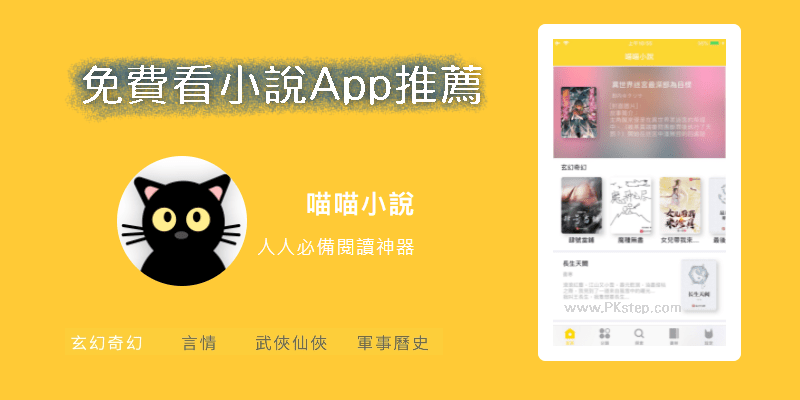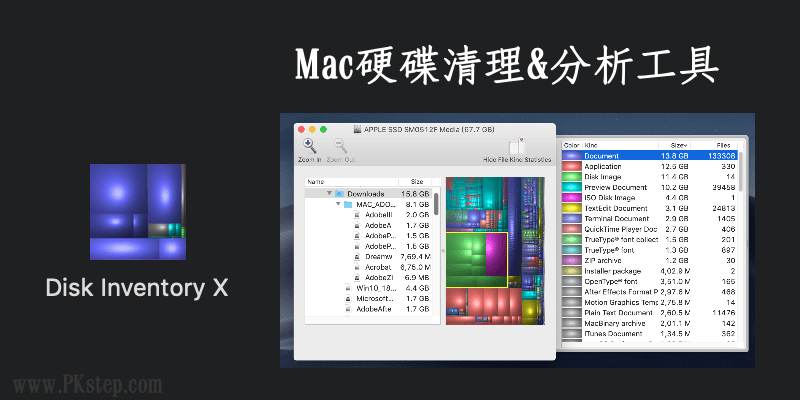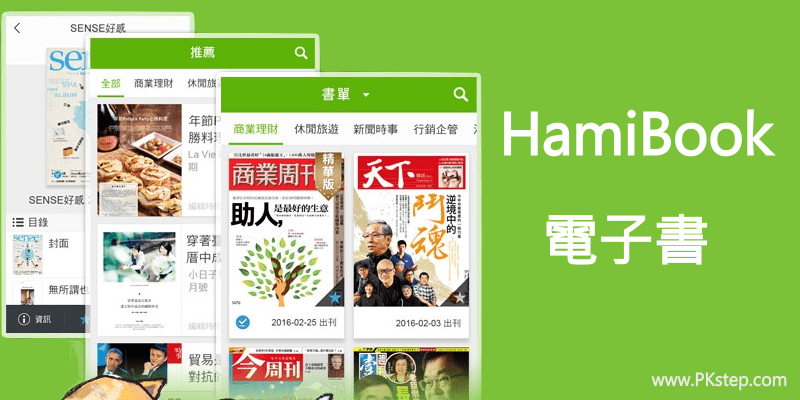手機如何當麥克風?WO Mic App把手機當成電腦無線麥克風!無需要外接任何設備,利用WiFi、藍牙或USB的連接方式,將手機和電腦進行配對~然後只要在Android和iPhone上講話,就能把聲音傳送到PC,用來語音聊天、開直播、唱歌、錄音都ok,還能將聲音變成揚聲器模式,作為擴音器使用,支援Windows免費下載。
WO Mic App 下載
♦Google Play安卓下載:WO Mic手機變成電腦麥克風App 下載 (Android)、WO Mic- Apk Download
♦App Store:WO Mic App-iPhone當成無線麥克風(iOS)
♦電腦接收器:WO Mic把手機當成無線麥克風 軟體下載(Windows)
♦App Store:WO Mic App-iPhone當成無線麥克風(iOS)
♦電腦接收器:WO Mic把手機當成無線麥克風 軟體下載(Windows)
(Mac電腦看這裡:Microphone Live App-讓iPhone變成Mac電腦的麥克風)
WO Mic 麥克風App 怎麼用?(iOS)
步驟1:iPhone手機的連接方法相當簡單,前往下載WO Mic麥克風App,並且在電腦上也同時安裝WO Mic連接器。完成後,在手機點「Start」開始連線,會看到一組IP號碼。
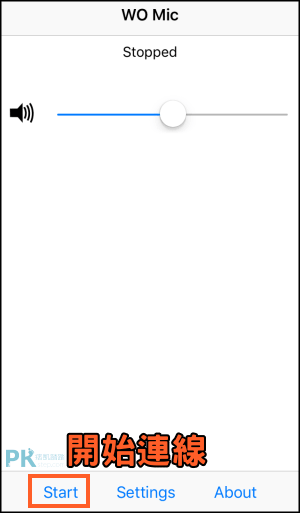
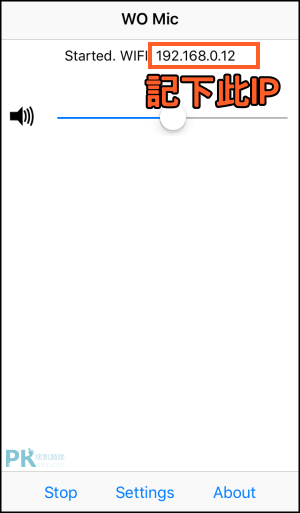
步驟2:在電腦上將連接方式「Connect」設定為「Wi-Fi」,並輸入和手機一樣的IP位置,點一下OK就配對成功囉~(要記得連接同一個WiFi網路)
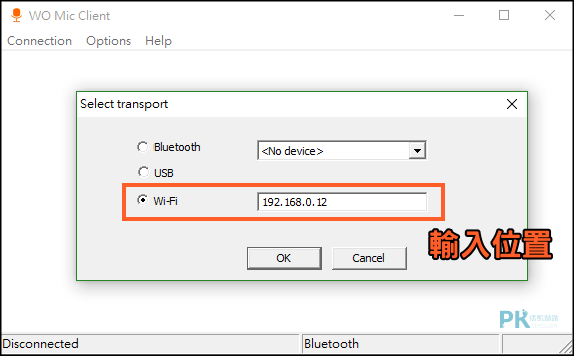
步驟3:也可以進階前往「Option」設定→開啟「Play in speaker」功能,讓講話的同時,能直接在電腦上擴音~iPhone除了能變成無線麥克風,還能當成揚聲器使用,超酷!
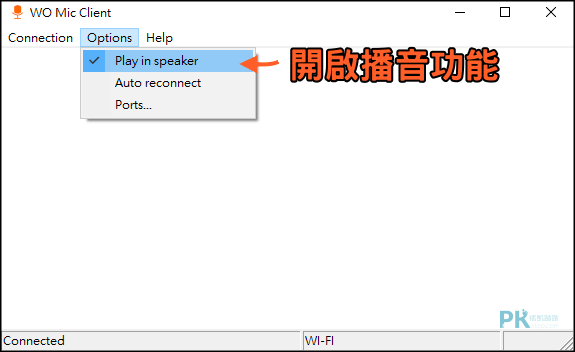
(Mac電腦看這裡:Microphone Live App-讓iPhone變成Mac電腦的麥克風)
WO Mic App-USB連線教學(Android)
Android目前還沒有Wifi連接的功能,因此必須透過USB來進行連接。一樣先在手機和電腦都先安裝WO Mic麥克風App與WO Mic接收器,然後到手機的「設定」→「開發人員選項」→「開啟USB偵錯模式」。
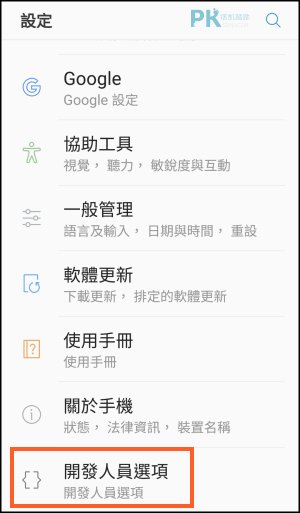
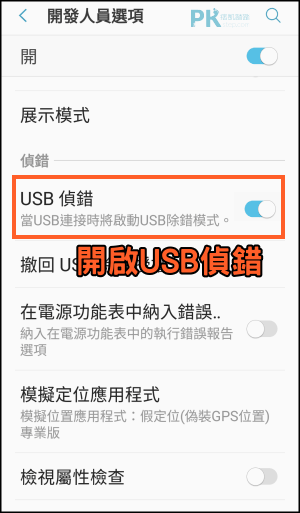
接著將電腦的連線方式改為USB,抓到後就能成功連線囉!(還是連接失敗嗎?請見官方說明:WO Mic USB驅動程式 教學)
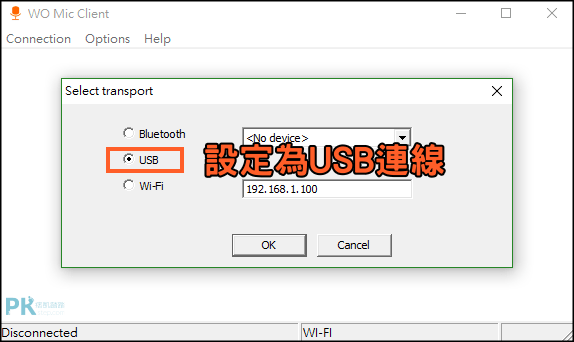
延伸閱讀
♦把聲音變機器人:聲音變聲軟體(App、電腦版)
♦緊急鳴笛聲、哨子、汽車警鳴、空氣喇叭聲:警報器音效App
♦高音質錄製電腦音效和麥克風的聲音:Moo0錄音軟體(Windows)
♦視訊變臉工具:ManyCam中文版下載&教學
♦手機遠端遙控電腦:Remote Mouse無線滑鼠App(iOS、Android)
♦緊急鳴笛聲、哨子、汽車警鳴、空氣喇叭聲:警報器音效App
♦高音質錄製電腦音效和麥克風的聲音:Moo0錄音軟體(Windows)
♦視訊變臉工具:ManyCam中文版下載&教學
♦手機遠端遙控電腦:Remote Mouse無線滑鼠App(iOS、Android)